Szybki start: tworzenie zasobu z wieloma usługami dla usług Azure AI
Dowiedz się, jak utworzyć zasób z wieloma usługami i zarządzać nim dla usług Azure AI. Zasób z wieloma usługami umożliwia dostęp do wielu usług azure AI przy użyciu jednego klucza i punktu końcowego. Konsoliduje również rozliczenia z używanych usług.
Dostęp do usług azure AI można uzyskać za pośrednictwem dwóch różnych zasobów: zasobu z wieloma usługami lub jednego z nich.
- Zasób z wieloma usługami:
- Uzyskiwanie dostępu do wielu usług sztucznej inteligencji platformy Azure przy użyciu jednego klucza i punktu końcowego.
- Konsoliduje rozliczenia z używanych usług.
- Zasób pojedynczej usługi:
- Uzyskaj dostęp do pojedynczej usługi Azure AI z unikatowym kluczem i punktem końcowym dla każdej utworzonej usługi.
- Większość usług azure AI oferuje warstwę bezpłatną, aby ją wypróbować.
Usługi azure AI to zasoby platformy Azure tworzone w ramach subskrypcji platformy Azure. Po utworzeniu zasobu możesz użyć kluczy i punktu końcowego wygenerowanego do uwierzytelniania aplikacji.
Obsługiwane usługi z zasobem z wieloma usługami
Zasób wielosługowy umożliwia dostęp do następujących usług azure AI z jednym kluczem i punktem końcowym. Skorzystaj z tych linków, aby znaleźć artykuły, przykłady i nie tylko, aby rozpocząć korzystanie z zasobu.
| Usługa | opis |
|---|---|
 Content Moderator (wycofany) Content Moderator (wycofany) |
Wykrywaj potencjalnie obraźliwą lub niepożądaną zawartość. |
 Custom Vision Custom Vision |
Dostosuj rozpoznawanie obrazów dla swojej firmy. |
 Analiza dokumentów Analiza dokumentów |
Przekształcanie dokumentów w inteligentne rozwiązania oparte na danych. |
 Twarz Twarz |
Wykrywaj oraz identyfikuj osoby i emocje na obrazach. |
 Język Język |
Twórz aplikacje z wiodącymi w branży funkcjami interpretacji języka naturalnego. |
 Przemówienie Przemówienie |
Zamiana mowy na tekst, zamiana mowy na mowę, tłumaczenie i rozpoznawanie osoby mówiącej. |
 Translator Translator |
Użyj technologii tłumaczenia opartego na sztucznej inteligencji, aby przetłumaczyć ponad 100 języków używanych, zagrożonych i zagrożonych języków i dialektów. |
 Widzenie Widzenie |
Analizowanie zawartości na obrazach i wideo. |
Wymagania wstępne
- Prawidłowa subskrypcja platformy Azure — utwórz jedną bezpłatnie.
- Twoje konto platformy Azure musi mieć przypisaną
Cognitive Services Contributorrolę, aby wyrazić zgodę na warunki odpowiedzialnego używania sztucznej inteligencji i utworzyć zasób. Aby uzyskać przypisaną tę rolę do konta, wykonaj kroki opisane w dokumentacji Przypisywanie ról lub skontaktuj się z administratorem.
Tworzenie nowego zasobu z wieloma usługami
Zasób z wieloma usługami znajduje się na liście w obszarze usługi Azure AI services>azure ai services multi-service account w portalu. Aby utworzyć zasób z wieloma usługami, wykonaj następujące instrukcje:
Wybierz ten link, aby utworzyć zasób z wieloma usługami: https://portal.azure.com/#create/Microsoft.CognitiveServicesAllInOne
Na stronie Tworzenie podaj następujące informacje:
Szczegóły projektu opis Subskrypcja Wybierz jedną z dostępnych subskrypcji platformy Azure. Grupa zasobów: Grupa zasobów platformy Azure, która będzie zawierać zasób usług Azure AI. Możesz utworzyć nową grupę lub dodać ją do istniejącej grupy. Region Lokalizacja wystąpienia usługi Azure AI. Różne lokalizacje mogą powodować opóźnienie, ale nie mają wpływu na dostępność zasobu w czasie wykonywania. Nazwa/nazwisko Opisowa nazwa zasobu usług Azure AI. Na przykład MyCognitiveServicesResource. Warstwa cenowa Koszt konta usług Azure AI zależy od wybranej opcji i użycia. Aby uzyskać więcej informacji, zobacz szczegóły cennika interfejsu API. 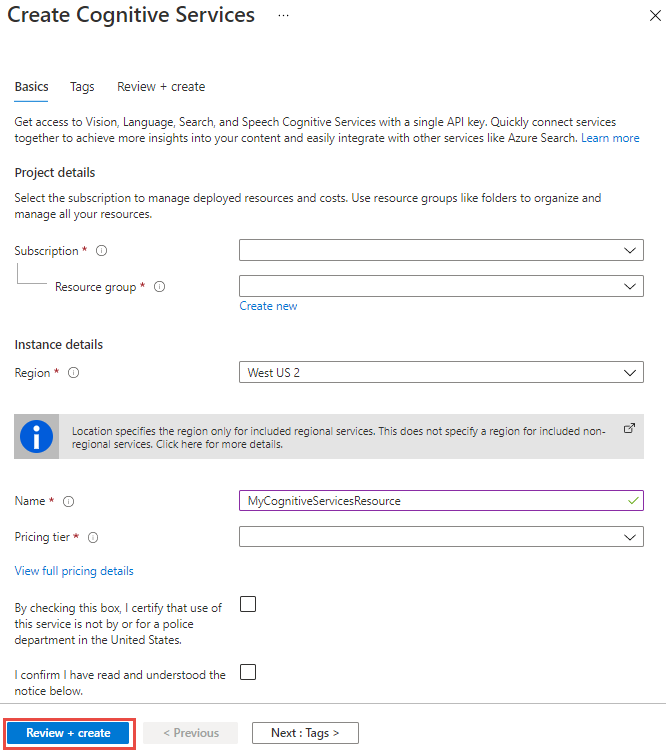
Skonfiguruj inne ustawienia zasobu zgodnie z potrzebami, przeczytaj i zaakceptuj warunki (zgodnie z potrzebami), a następnie wybierz pozycję Przejrzyj i utwórz.
Napiwek
Jeśli twoja subskrypcja nie zezwala na tworzenie zasobu usług Azure AI, może być konieczne włączenie uprawnień tego dostawcy zasobów platformy Azure przy użyciu witryny Azure Portal, polecenia programu PowerShell lub polecenia interfejsu wiersza polecenia platformy Azure. Jeśli nie jesteś właścicielem subskrypcji, poproś właściciela subskrypcji lub osobę z rolą administratora o ukończenie Twojej rejestracji lub poproś o uprawnienia do /rejestrowania/działania dla Twojego konta.
Pobieranie kluczy dla zasobu
Po pomyślnym wdrożeniu zasobu wybierz pozycję Następne kroki>Przejdź do zasobu.
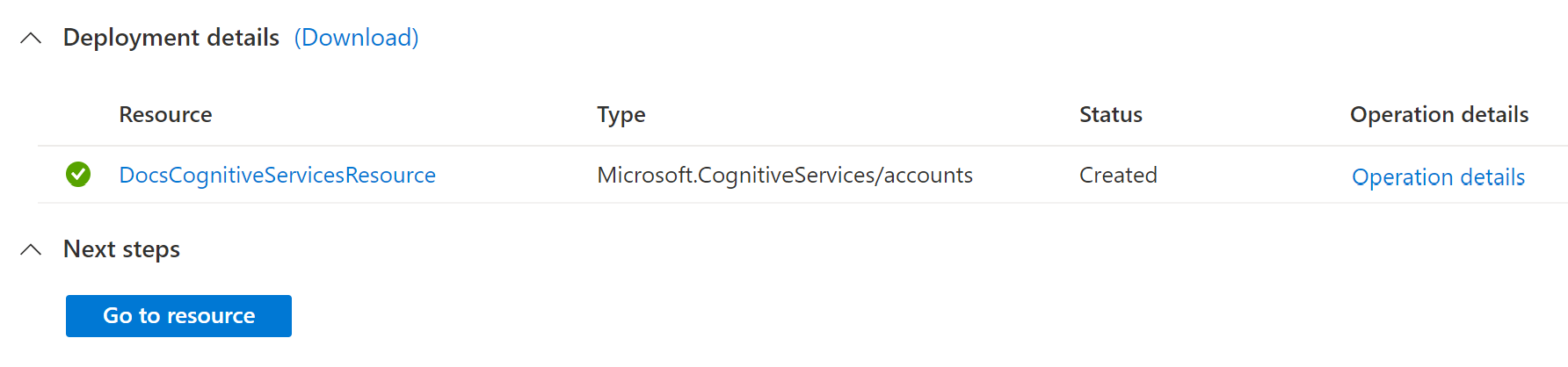
W otwartym okienku Szybki start możesz uzyskać dostęp do punktu końcowego zasobu i zarządzać kluczami.
Konfigurowanie zmiennej środowiskowej na potrzeby uwierzytelniania
Aby uzyskać dostęp do zasobów usług Azure AI, aplikacja musi być uwierzytelniona. Aby ustawić zmienną środowiskową dla klucza zasobu, otwórz okno konsoli i postępuj zgodnie z instrukcjami dotyczącymi systemu operacyjnego i środowiska programistycznego. Aby ustawić zmienną COGNITIVE_SERVICE_KEY środowiskową, zastąp your-key element jednym z kluczy zasobu.
W środowisku produkcyjnym należy użyć bezpiecznego sposobu przechowywania i uzyskiwania dostępu do poświadczeń, takich jak magazyn wpisów tajnych chronionych hasłem. W przypadku testowania zapisywanie w zmiennej środowiskowej jest standardową praktyką, ale należy pamiętać, że zmienne środowiskowe są przechowywane w postaci zwykłego tekstu na komputerze lokalnym.
Napiwek
Nie dołączaj klucza bezpośrednio do kodu i nigdy nie publikuj go publicznie. Aby uzyskać więcej opcji uwierzytelniania, takich jak usługa Azure Key Vault, zobacz artykuł Dotyczący zabezpieczeń usług Azure AI.
Program PowerShell zawiera rozszerzalne rozwiązanie, zarządzanie wpisami tajnymi, do przechowywania bezpiecznych ciągów na platformach, takich jak Magazyn wpisów tajnych lub Azure KeyVault.
Aby skonfigurować magazyn wpisów tajnych do hostowania bezpiecznych ciągów, zobacz artykuł Wprowadzenie do korzystania z magazynu wpisów tajnych. Następnie użyj poniższych przykładów, aby przechowywać klucze interfejsu API.
Set-Secret -Name COGNITIVE_SERVICE_KEY -value your-key
W przypadku środowisk testowych można użyć składni programu PowerShell $Env: do ustawienia zmiennej środowiskowej tylko dla bieżącej sesji lub setx polecenia, aby zachować zmienną między sesjami. Pamiętaj, że te wartości są przechowywane w postaci zwykłego tekstu w kluczach rejestru systemu Windows.
$Env:COGNITIVE_SERVICE_KEY = your-key
setx COGNITIVE_SERVICE_KEY your-key
Po dodaniu zmiennej środowiskowej przy użyciu setxprogramu może być konieczne ponowne uruchomienie wszystkich uruchomionych konsol lub innych programów, które będą musiały odczytać zmienną środowiskową. Jeśli na przykład używasz programu Visual Studio jako edytora, uruchom ponownie program Visual Studio przed uruchomieniem przykładu.
Aby ustawić zmienną środowiskową dla regionu zasobu usługi Mowa, wykonaj te same kroki. Ustaw COGNITIVE_SERVICE_REGION na region zasobu. Na przykład westus.
Czyszczenie zasobów
Jeśli chcesz wyczyścić i usunąć subskrypcję usług Azure AI, możesz usunąć zasób lub grupę zasobów. Usunięcie grupy zasobów powoduje również usunięcie wszelkich innych zasobów zawartych w grupie.
- W witrynie Azure Portal rozwiń menu po lewej stronie, aby otworzyć menu usług, a następnie wybierz pozycję Grupy zasobów, aby wyświetlić listę grup zasobów.
- Znajdź grupę zasobów zawierającą zasób do usunięcia.
- Jeśli chcesz usunąć całą grupę zasobów, wybierz nazwę grupy zasobów. Na następnej stronie wybierz pozycję Usuń grupę zasobów i potwierdź.
- Jeśli chcesz usunąć tylko zasób usług Azure AI, wybierz grupę zasobów, aby wyświetlić wszystkie zasoby w niej. Na następnej stronie wybierz zasób, który chcesz usunąć, wybierz menu wielokropka dla tego wiersza i wybierz pozycję Usuń.
Użyj tego przewodnika Szybki start, aby utworzyć zasób usług Azure AI przy użyciu poleceń interfejsu wiersza polecenia platformy Azure. Po utworzeniu zasobu użyj kluczy i punktu końcowego wygenerowanego do uwierzytelniania aplikacji.
Usługi sztucznej inteligencji platformy Azure to usługi sztucznej inteligencji (AI) oparte na chmurze, które ułatwiają deweloperom tworzenie analizy poznawczej w aplikacjach bez konieczności posiadania bezpośrednich umiejętności sztucznej inteligencji lub nauki o danych ani wiedzy. Są one dostępne za pośrednictwem interfejsów API REST i zestawów SDK biblioteki klienta w popularnych językach programowania. Usługi azure AI umożliwiają deweloperom łatwe dodawanie funkcji poznawczych do swoich aplikacji za pomocą rozwiązań poznawczych, które mogą wyświetlać, słyszeć, mówić i analizować.
Wymagania wstępne
- Prawidłowa subskrypcja platformy Azure — utwórz jedną bezpłatnie.
- Interfejs wiersza polecenia platformy Azure
- Twoje konto platformy Azure musi mieć przypisaną
Cognitive Services Contributorrolę, aby wyrazić zgodę na warunki odpowiedzialnego używania sztucznej inteligencji i utworzyć zasób. Aby uzyskać przypisaną tę rolę do konta, wykonaj kroki opisane w dokumentacji Przypisywanie ról lub skontaktuj się z administratorem. - Jeśli planujesz używać analizy przestrzennej w usłudze Azure AI Vision lub analiza tekstu for Health w języku AI platformy Azure, musisz utworzyć swoje pierwsze zasoby dotyczące przetwarzania obrazów lub języka w witrynie Azure Portal, aby można było przejrzeć i potwierdzić warunki i postanowienia. Możesz to zrobić tutaj: Azure AI Language, Azure AI Vision. Następnie możesz utworzyć kolejne zasoby przy użyciu dowolnego narzędzia wdrażania (na przykład zestawu SDK, interfejsu wiersza polecenia lub szablonu usługi ARM) w ramach tej samej subskrypcji platformy Azure.
Instalowanie interfejsu wiersza polecenia platformy Azure i logowanie
Zainstaluj interfejs wiersza polecenia platformy Azure. Aby zalogować się do lokalnej instalacji interfejsu wiersza polecenia, uruchom polecenie az login :
az login
Możesz również użyć zielonego przycisku Wypróbuj , aby uruchomić te polecenia w przeglądarce.
Tworzenie nowej grupy zasobów usług Azure AI
Przed utworzeniem zasobu usług Azure AI musisz mieć grupę zasobów platformy Azure, aby zawierała zasób. Podczas tworzenia nowego zasobu można utworzyć nową grupę zasobów lub użyć istniejącej. W tym artykule pokazano, jak utworzyć nową grupę zasobów.
Wybierz lokalizację grupy zasobów
Aby utworzyć zasób, musisz mieć jedną z lokalizacji platformy Azure dostępnych dla subskrypcji. Listę dostępnych lokalizacji można pobrać za pomocą polecenia az account list-locations . Dostęp do większości usług sztucznej inteligencji platformy Azure można uzyskać z kilku lokalizacji. Wybierz lokalizację znajdującą się najbliżej Ciebie lub sprawdź, które lokalizacje są dostępne dla usługi.
Ważne
- Pamiętaj swoją lokalizację platformy Azure, ponieważ będzie ona potrzebna podczas wywoływania zasobów usług Azure AI.
- Dostępność niektórych usług azure AI może się różnić w zależności od regionu. Aby uzyskać więcej informacji, zobacz Produkty platformy Azure według regionów.
az account list-locations --query "[].{Region:name}" --out table
Po utworzeniu lokalizacji platformy Azure utwórz nową grupę zasobów w interfejsie wiersza polecenia platformy Azure przy użyciu polecenia az group create . W poniższym przykładzie zastąp lokalizację westus2 platformy Azure jedną z lokalizacji platformy Azure dostępną dla twojej subskrypcji.
az group create --name ai-services-resource-group --location westus2
Tworzenie zasobu usług AI platformy Azure
Wybieranie usługi i warstwy cenowej
Podczas tworzenia nowego zasobu musisz znać rodzaj usługi, której chcesz użyć, oraz odpowiednią warstwę cenową (lub jednostkę SKU). Użyjesz tych i innych informacji jako parametrów podczas tworzenia zasobu.
W poniższych tabelach przedstawiono informacje o produktach i cenach usług Azure AI.
Wiele usług
| Usługa | Rodzaj |
|---|---|
| Wiele usług. Aby uzyskać więcej informacji, zobacz stronę z cennikiem. | CognitiveServices |
Obraz
| Usługa | Rodzaj |
|---|---|
| Obraz | ComputerVision |
| Custom Vision — przewidywanie | CustomVision.Prediction |
| Custom Vision — szkolenie | CustomVision.Training |
| Rozpoznawanie twarzy | Face |
| Analiza dokumentów | FormRecognizer |
Mowa
| Usługa | Rodzaj |
|---|---|
| Mowa | SpeechServices |
Język
| Usługa | Rodzaj |
|---|---|
| Language Understanding (LUIS) | LUIS |
| QnA Maker | QnAMaker |
| Język | TextAnalytics |
| Tłumaczenie tekstu | TextTranslation |
Decyzja
| Usługa | Rodzaj |
|---|---|
| Narzędzie do wykrywania anomalii | AnomalyDetector |
| Content Moderator | ContentModerator |
| Personalizacja | Personalizer |
Azure OpenAI
| Usługa | Rodzaj |
|---|---|
| Azure OpenAI | OpenAI |
Warstwy cenowe i rozliczenia
Warstwy cenowe (i kwota naliczana) są oparte na liczbie transakcji wysyłanych przy użyciu informacji uwierzytelniania. Każda warstwa cenowa określa:
- Maksymalna liczba dozwolonych transakcji na sekundę (TPS).
- Funkcje usługi włączone w warstwie cenowej.
- Koszt wstępnie zdefiniowanej liczby transakcji. Przejście powyżej tej liczby spowoduje dodatkową opłatę, jak określono w szczegółach cennika usługi.
Uwaga
Wiele usług azure AI ma warstwę bezpłatną, której można użyć do wypróbowania usługi. Aby użyć warstwy Bezpłatna, użyj F0 jako warstwy cenowej zasobu.
Listę dostępnych usług azure AI można znaleźć za pomocą polecenia az cognitiveservices account list-kinds :
az cognitiveservices account list-kinds
Dodawanie nowego zasobu do grupy zasobów
Aby utworzyć i zasubskrybować nowy zasób usług Azure AI, użyj polecenia az cognitiveservices account create . To polecenie dodaje nowy zasób rozliczany do utworzonej wcześniej grupy zasobów. Podczas tworzenia nowego zasobu musisz znać "rodzaj" usługi, której chcesz użyć, wraz z warstwą cenową (lub jednostkaMI SKU) i lokalizacją platformy Azure:
Możesz utworzyć zasób z wieloma usługami w warstwie Standardowa S0 o nazwie multi-service-resource za pomocą poniższego polecenia.
az cognitiveservices account create --name multi-service-resource --resource-group ai-services-resource-group --kind CognitiveServices --sku F0 --location westus2 --yes
Napiwek
Jeśli twoja subskrypcja nie zezwala na tworzenie zasobu usług Azure AI, może być konieczne włączenie uprawnień tego dostawcy zasobów platformy Azure przy użyciu witryny Azure Portal, polecenia programu PowerShell lub polecenia interfejsu wiersza polecenia platformy Azure. Jeśli nie jesteś właścicielem subskrypcji, poproś właściciela subskrypcji lub osobę z rolą administratora o ukończenie Twojej rejestracji lub poproś o uprawnienia do /rejestrowania/działania dla Twojego konta.
Pobieranie kluczy dla zasobu
Aby zalogować się do lokalnej instalacji interfejsu wiersza polecenia(CLI), użyj polecenia az login .
az login
Użyj polecenia az cognitiveservices account keys list, aby pobrać klucze dla zasobu.
az cognitiveservices account keys list --name multi-service-resource --resource-group ai-services-resource-group
Konfigurowanie zmiennej środowiskowej na potrzeby uwierzytelniania
Aby uzyskać dostęp do zasobów usług Azure AI, aplikacja musi być uwierzytelniona. Aby ustawić zmienną środowiskową dla klucza zasobu, otwórz okno konsoli i postępuj zgodnie z instrukcjami dotyczącymi systemu operacyjnego i środowiska programistycznego. Aby ustawić zmienną COGNITIVE_SERVICE_KEY środowiskową, zastąp your-key element jednym z kluczy zasobu.
W środowisku produkcyjnym należy użyć bezpiecznego sposobu przechowywania i uzyskiwania dostępu do poświadczeń, takich jak magazyn wpisów tajnych chronionych hasłem. W przypadku testowania zapisywanie w zmiennej środowiskowej jest standardową praktyką, ale należy pamiętać, że zmienne środowiskowe są przechowywane w postaci zwykłego tekstu na komputerze lokalnym.
Napiwek
Nie dołączaj klucza bezpośrednio do kodu i nigdy nie publikuj go publicznie. Aby uzyskać więcej opcji uwierzytelniania, takich jak usługa Azure Key Vault, zobacz artykuł Dotyczący zabezpieczeń usług Azure AI.
Program PowerShell zawiera rozszerzalne rozwiązanie, zarządzanie wpisami tajnymi, do przechowywania bezpiecznych ciągów na platformach, takich jak Magazyn wpisów tajnych lub Azure KeyVault.
Aby skonfigurować magazyn wpisów tajnych do hostowania bezpiecznych ciągów, zobacz artykuł Wprowadzenie do korzystania z magazynu wpisów tajnych. Następnie użyj poniższych przykładów, aby przechowywać klucze interfejsu API.
Set-Secret -Name COGNITIVE_SERVICE_KEY -value your-key
W przypadku środowisk testowych można użyć składni programu PowerShell $Env: do ustawienia zmiennej środowiskowej tylko dla bieżącej sesji lub setx polecenia, aby zachować zmienną między sesjami. Pamiętaj, że te wartości są przechowywane w postaci zwykłego tekstu w kluczach rejestru systemu Windows.
$Env:COGNITIVE_SERVICE_KEY = your-key
setx COGNITIVE_SERVICE_KEY your-key
Po dodaniu zmiennej środowiskowej przy użyciu setxprogramu może być konieczne ponowne uruchomienie wszystkich uruchomionych konsol lub innych programów, które będą musiały odczytać zmienną środowiskową. Jeśli na przykład używasz programu Visual Studio jako edytora, uruchom ponownie program Visual Studio przed uruchomieniem przykładu.
Aby ustawić zmienną środowiskową dla regionu zasobu usługi Mowa, wykonaj te same kroki. Ustaw COGNITIVE_SERVICE_REGION na region zasobu. Na przykład westus.
Warstwy cenowe i rozliczenia
Warstwy cenowe (i kwota naliczana) są oparte na liczbie transakcji wysyłanych przy użyciu informacji uwierzytelniania. Każda warstwa cenowa określa:
- maksymalna liczba dozwolonych transakcji na sekundę (TPS).
- funkcje usługi włączone w warstwie cenowej.
- Koszt wstępnie zdefiniowanej liczby transakcji. Przekroczenie tej kwoty spowoduje dodatkową opłatę, jak określono w szczegółach cennika usługi.
Pobieranie bieżącego użycia limitu przydziału dla zasobu
Użyj polecenia az cognitiveservices account list-usage, aby uzyskać użycie zasobu.
az cognitiveservices account list-usage --name multi-service-resource --resource-group ai-services-resource-group --subscription subscription-name
Czyszczenie zasobów
Jeśli chcesz wyczyścić i usunąć zasób usług Azure AI, możesz go usunąć lub grupę zasobów. Usunięcie grupy zasobów powoduje również usunięcie wszelkich innych zasobów zawartych w grupie.
Aby usunąć grupę zasobów i skojarzone z nią zasoby, użyj polecenia az group delete.
az group delete --name ai-services-resource-group
Skorzystaj z tego przewodnika Szybki start, aby utworzyć zasób usług Azure AI przy użyciu poleceń programu Azure PowerShell . Po utworzeniu zasobu użyj kluczy i punktu końcowego wygenerowanego do uwierzytelniania aplikacji.
Usługi sztucznej inteligencji platformy Azure to usługi sztucznej inteligencji (AI) oparte na chmurze, które ułatwiają deweloperom tworzenie analizy poznawczej w aplikacjach bez konieczności posiadania bezpośrednich umiejętności sztucznej inteligencji lub nauki o danych ani wiedzy. Są one dostępne za pośrednictwem interfejsów API REST i zestawów SDK biblioteki klienta w popularnych językach programowania. Usługi azure AI umożliwiają deweloperom łatwe dodawanie funkcji poznawczych do swoich aplikacji za pomocą rozwiązań poznawczych, które mogą wyświetlać, słyszeć, mówić i analizować.
Wymagania wstępne
- Prawidłowa subskrypcja platformy Azure — utwórz jedną bezpłatnie.
- Azure PowerShell
- Twoje konto platformy Azure musi mieć przypisaną
Cognitive Services Contributorrolę, aby wyrazić zgodę na warunki odpowiedzialnego używania sztucznej inteligencji i utworzyć zasób. Aby uzyskać przypisaną tę rolę do konta, wykonaj kroki opisane w dokumentacji Przypisywanie ról lub skontaktuj się z administratorem. - Jeśli planujesz używać analizy przestrzennej w usłudze Azure AI Vision lub analiza tekstu for Health w języku AI platformy Azure, musisz utworzyć swoje pierwsze zasoby dotyczące przetwarzania obrazów lub języka w witrynie Azure Portal, aby można było przejrzeć i potwierdzić warunki i postanowienia. Możesz to zrobić tutaj: Azure AI Language, Azure AI Vision. Następnie możesz utworzyć kolejne zasoby przy użyciu dowolnego narzędzia wdrażania (na przykład zestawu SDK, interfejsu wiersza polecenia lub szablonu usługi ARM) w ramach tej samej subskrypcji platformy Azure.
Instalowanie programu Azure PowerShell i logowanie
Zainstaluj program Azure PowerShell. Aby się zalogować, uruchom polecenie Connect-AzAccount :
Connect-AzAccount
Możesz również użyć zielonego przycisku Wypróbuj , aby uruchomić te polecenia w przeglądarce.
Tworzenie nowej grupy zasobów usług Azure AI
Przed utworzeniem zasobu usług Azure AI musisz mieć grupę zasobów platformy Azure, aby zawierała zasób. Podczas tworzenia nowego zasobu można utworzyć nową grupę zasobów lub użyć istniejącej. W tym artykule pokazano, jak utworzyć nową grupę zasobów.
Wybierz lokalizację grupy zasobów
Aby utworzyć zasób, musisz mieć jedną z lokalizacji platformy Azure dostępnych dla subskrypcji. Listę dostępnych lokalizacji można pobrać za pomocą polecenia Get-AzLocation . Dostęp do większości usług sztucznej inteligencji platformy Azure można uzyskać z kilku lokalizacji. Wybierz lokalizację znajdującą się najbliżej Ciebie lub sprawdź, które lokalizacje są dostępne dla usługi.
Ważne
- Pamiętaj swoją lokalizację platformy Azure, ponieważ będzie ona potrzebna podczas wywoływania zasobów usług Azure AI.
- Dostępność niektórych usług azure AI może się różnić w zależności od regionu. Aby uzyskać więcej informacji, zobacz Produkty platformy Azure według regionów.
Get-AzLocation | Select-Object -Property Location, DisplayName
Po utworzeniu lokalizacji platformy Azure utwórz nową grupę zasobów w programie Azure PowerShell przy użyciu polecenia New-AzResourceGroup . W poniższym przykładzie zastąp lokalizację westus2 platformy Azure jedną z lokalizacji platformy Azure dostępną dla twojej subskrypcji.
New-AzResourceGroup -Name ai-services-resource-group -Location westus2
Tworzenie zasobu usług AI platformy Azure
Wybieranie usługi i warstwy cenowej
Podczas tworzenia nowego zasobu musisz znać rodzaj usługi, której chcesz użyć, oraz odpowiednią warstwę cenową (lub jednostkę SKU). Użyjesz tych i innych informacji jako parametrów podczas tworzenia zasobu.
W poniższych tabelach przedstawiono informacje o produktach i cenach usług Azure AI.
Wiele usług
| Usługa | Rodzaj |
|---|---|
| Wiele usług. Aby uzyskać więcej informacji, zobacz stronę z cennikiem. | CognitiveServices |
Obraz
| Usługa | Rodzaj |
|---|---|
| Obraz | ComputerVision |
| Custom Vision — przewidywanie | CustomVision.Prediction |
| Custom Vision — szkolenie | CustomVision.Training |
| Rozpoznawanie twarzy | Face |
| Analiza dokumentów | FormRecognizer |
Mowa
| Usługa | Rodzaj |
|---|---|
| Mowa | SpeechServices |
Język
| Usługa | Rodzaj |
|---|---|
| Language Understanding (LUIS) | LUIS |
| QnA Maker | QnAMaker |
| Język | TextAnalytics |
| Tłumaczenie tekstu | TextTranslation |
Decyzja
| Usługa | Rodzaj |
|---|---|
| Narzędzie do wykrywania anomalii | AnomalyDetector |
| Content Moderator | ContentModerator |
| Personalizacja | Personalizer |
Azure OpenAI
| Usługa | Rodzaj |
|---|---|
| Azure OpenAI | OpenAI |
Warstwy cenowe i rozliczenia
Warstwy cenowe (i kwota naliczana) są oparte na liczbie transakcji wysyłanych przy użyciu informacji uwierzytelniania. Każda warstwa cenowa określa:
- Maksymalna liczba dozwolonych transakcji na sekundę (TPS).
- Funkcje usługi włączone w warstwie cenowej.
- Koszt wstępnie zdefiniowanej liczby transakcji. Przejście powyżej tej liczby spowoduje dodatkową opłatę, jak określono w szczegółach cennika usługi.
Uwaga
Wiele usług azure AI ma warstwę bezpłatną, której można użyć do wypróbowania usługi. Aby użyć warstwy Bezpłatna, użyj F0 jako warstwy cenowej zasobu.
Listę dostępnych usług azure AI można znaleźć za pomocą polecenia Get-AzCognitiveServicesAccountType :
Get-AzCognitiveServicesAccountType
Dodawanie nowego zasobu do grupy zasobów
Aby utworzyć i zasubskrybować nowy zasób usług Azure AI, użyj polecenia New-AzCognitiveServicesAccount . To polecenie dodaje nowy zasób rozliczany do utworzonej wcześniej grupy zasobów. Podczas tworzenia nowego zasobu musisz znać "rodzaj" usługi, której chcesz użyć, wraz z warstwą cenową (lub jednostkaMI SKU) i lokalizacją platformy Azure:
Możesz utworzyć zasób z wieloma usługami w warstwie Standardowa S0 o nazwie multi-service-resource za pomocą poniższego polecenia.
New-AzCognitiveServicesAccount -ResourceGroupName ai-services-resource-group -Name multi-service-resource -Type CognitiveServices -SkuName F0 -Location westus2
Napiwek
Jeśli twoja subskrypcja nie zezwala na tworzenie zasobu usług Azure AI, może być konieczne włączenie uprawnień tego dostawcy zasobów platformy Azure przy użyciu witryny Azure Portal, polecenia programu Azure PowerShell lub polecenia interfejsu wiersza polecenia platformy Azure. Jeśli nie jesteś właścicielem subskrypcji, poproś właściciela subskrypcji lub osobę z rolą administratora o ukończenie Twojej rejestracji lub poproś o uprawnienia do /rejestrowania/działania dla Twojego konta.
Pobieranie kluczy dla zasobu
Użyj polecenia Get-AzCognitiveServicesAccountKey, aby uzyskać klucze dla zasobu.
Get-AzCognitiveServicesAccountKey -Name multi-service-resource -ResourceGroupName ai-services-resource-group
Konfigurowanie zmiennej środowiskowej na potrzeby uwierzytelniania
Aby uzyskać dostęp do zasobów usług Azure AI, aplikacja musi być uwierzytelniona. Aby ustawić zmienną środowiskową dla klucza zasobu, otwórz okno konsoli i postępuj zgodnie z instrukcjami dotyczącymi systemu operacyjnego i środowiska programistycznego. Aby ustawić zmienną COGNITIVE_SERVICE_KEY środowiskową, zastąp your-key element jednym z kluczy zasobu.
W środowisku produkcyjnym należy użyć bezpiecznego sposobu przechowywania i uzyskiwania dostępu do poświadczeń, takich jak magazyn wpisów tajnych chronionych hasłem. W przypadku testowania zapisywanie w zmiennej środowiskowej jest standardową praktyką, ale należy pamiętać, że zmienne środowiskowe są przechowywane w postaci zwykłego tekstu na komputerze lokalnym.
Napiwek
Nie dołączaj klucza bezpośrednio do kodu i nigdy nie publikuj go publicznie. Aby uzyskać więcej opcji uwierzytelniania, takich jak usługa Azure Key Vault, zobacz artykuł Dotyczący zabezpieczeń usług Azure AI.
Program PowerShell zawiera rozszerzalne rozwiązanie, zarządzanie wpisami tajnymi, do przechowywania bezpiecznych ciągów na platformach, takich jak Magazyn wpisów tajnych lub Azure KeyVault.
Aby skonfigurować magazyn wpisów tajnych do hostowania bezpiecznych ciągów, zobacz artykuł Wprowadzenie do korzystania z magazynu wpisów tajnych. Następnie użyj poniższych przykładów, aby przechowywać klucze interfejsu API.
Set-Secret -Name COGNITIVE_SERVICE_KEY -value your-key
W przypadku środowisk testowych można użyć składni programu PowerShell $Env: do ustawienia zmiennej środowiskowej tylko dla bieżącej sesji lub setx polecenia, aby zachować zmienną między sesjami. Pamiętaj, że te wartości są przechowywane w postaci zwykłego tekstu w kluczach rejestru systemu Windows.
$Env:COGNITIVE_SERVICE_KEY = your-key
setx COGNITIVE_SERVICE_KEY your-key
Po dodaniu zmiennej środowiskowej przy użyciu setxprogramu może być konieczne ponowne uruchomienie wszystkich uruchomionych konsol lub innych programów, które będą musiały odczytać zmienną środowiskową. Jeśli na przykład używasz programu Visual Studio jako edytora, uruchom ponownie program Visual Studio przed uruchomieniem przykładu.
Aby ustawić zmienną środowiskową dla regionu zasobu usługi Mowa, wykonaj te same kroki. Ustaw COGNITIVE_SERVICE_REGION na region zasobu. Na przykład westus.
Warstwy cenowe i rozliczenia
Warstwy cenowe (i kwota naliczana) są oparte na liczbie transakcji wysyłanych przy użyciu informacji uwierzytelniania. Każda warstwa cenowa określa:
- maksymalna liczba dozwolonych transakcji na sekundę (TPS).
- funkcje usługi włączone w warstwie cenowej.
- Koszt wstępnie zdefiniowanej liczby transakcji. Przekroczenie tej kwoty spowoduje dodatkową opłatę, jak określono w szczegółach cennika usługi.
Pobieranie bieżącego użycia limitu przydziału dla zasobu
Użyj polecenia Get-AzCognitiveServicesAccountUsage, aby uzyskać użycie zasobu.
Get-AzCognitiveServicesAccountUsage -ResourceGroupName ai-services-resource-group -Name multi-service-resource
Czyszczenie zasobów
Jeśli chcesz wyczyścić i usunąć zasób usług Azure AI, możesz go usunąć lub grupę zasobów. Usunięcie grupy zasobów powoduje również usunięcie wszelkich innych zasobów zawartych w grupie.
Aby usunąć grupę zasobów i skojarzone z nią zasoby, użyj polecenia Remove-AzResourceGroup .
Remove-AzResourceGroup -Name ai-services-resource-group
Dokumentacja referencyjna — pakiet | kodu | źródłowego biblioteki źródłowej (NuGet)Samples |
Wymagania wstępne języka C#
- Prawidłowa subskrypcja platformy Azure — utwórz jedną bezpłatnie.
- Bieżąca wersja platformy .NET Core.
- Twoje konto platformy Azure musi mieć przypisaną
Cognitive Services Contributorrolę, aby wyrazić zgodę na warunki odpowiedzialnego używania sztucznej inteligencji i utworzyć zasób. Aby uzyskać przypisaną tę rolę do konta, wykonaj kroki opisane w dokumentacji Przypisywanie ról lub skontaktuj się z administratorem. - Jeśli planujesz używać analizy przestrzennej w usłudze Azure AI Vision lub analiza tekstu for Health w języku AI platformy Azure, musisz utworzyć swoje pierwsze zasoby dotyczące przetwarzania obrazów lub języka w witrynie Azure Portal, aby można było przejrzeć i potwierdzić warunki i postanowienia. Możesz to zrobić tutaj: Azure AI Language, Azure AI Vision. Następnie możesz utworzyć kolejne zasoby przy użyciu dowolnego narzędzia wdrażania (na przykład zestawu SDK, interfejsu wiersza polecenia lub szablonu usługi ARM) w ramach tej samej subskrypcji platformy Azure.
Tworzenie jednostki usługi platformy Azure
Aby aplikacja współdziałała z kontem platformy Azure, musisz mieć jednostkę usługi platformy Azure do zarządzania uprawnieniami. Postępuj zgodnie z instrukcjami w temacie Tworzenie jednostki usługi platformy Azure.
Po utworzeniu jednostki usługi zobaczysz, że ma ona wartość wpisu tajnego, identyfikator i identyfikator aplikacji. Zapisz identyfikator aplikacji i wpis tajny w lokalizacji tymczasowej, aby wykonać późniejsze kroki.
Tworzenie grupy zasobów
Przed utworzeniem zasobu usług Azure AI konto musi mieć grupę zasobów platformy Azure, aby zawierała zasób. Jeśli nie masz jeszcze grupy zasobów, przed kontynuowaniem utwórz grupę zasobów w witrynie Azure Portal .
Tworzenie nowej aplikacji w języku C#
Utwórz nową aplikację platformy .NET Core. W oknie konsoli (takim jak cmd, PowerShell lub Bash) użyj dotnet new polecenia , aby utworzyć nową aplikację konsolową o nazwie azure-management-quickstart. To polecenie tworzy prosty projekt języka C# "Hello World" z jednym plikiem źródłowym: program.cs.
dotnet new console -n azure-management-quickstart
Zmień katalog na nowo utworzony folder aplikacji. Aplikację można skompilować za pomocą następujących funkcji:
dotnet build
Dane wyjściowe kompilacji nie powinny zawierać żadnych ostrzeżeń ani błędów.
...
Build succeeded.
0 Warning(s)
0 Error(s)
...
Instalowanie biblioteki klienta
W katalogu aplikacji zainstaluj bibliotekę klienta usługi Azure Management dla platformy .NET za pomocą następującego polecenia:
dotnet add package Azure.ResourceManager.CognitiveServices
dotnet add package Microsoft.Azure.Management.Fluent
dotnet add package Microsoft.Azure.Management.ResourceManager.Fluent
Jeśli używasz środowiska IDE programu Visual Studio, biblioteka klienta jest dostępna jako pakiet NuGet do pobrania.
Importowanie bibliotek
Otwórz program.cs i dodaj następujące using instrukcje na początku pliku:
using System;
using Microsoft.Azure.Management.Fluent;
using Microsoft.Azure.Management.ResourceManager.Fluent;
using Microsoft.Azure.Management.ResourceManager.Fluent.Authentication;
using Microsoft.Azure.Management.CognitiveServices;
using Microsoft.Azure.Management.CognitiveServices.Models;
Uwierzytelnianie użytkownika
Dodaj następujące pola do katalogu głównego program.cs i wypełnij ich wartości przy użyciu utworzonej jednostki usługi i informacji o koncie platformy Azure.
const string service_principal_application_id = "PASTE_YOUR_SERVICE_PRINCIPAL_APPLICATION_ID_HERE";
const string service_principal_secret = "PASTE_YOUR_SERVICE_PRINCIPAL_SECRET_HERE";
/* The ID of your Azure subscription. You can find this in the Azure Dashboard under Home > Subscriptions. */
const string subscription_id = "PASTE_YOUR_SUBSCRIPTION_ID_HERE";
/* The Active Directory tenant ID. You can find this in the Azure Dashboard under Home > Azure Active Directory. */
const string tenant_id = "PASTE_YOUR_TENANT_ID_HERE";
/* The name of the Azure resource group in which you want to create the resource.
You can find resource groups in the Azure Dashboard under Home > Resource groups. */
const string resource_group_name = "PASTE_YOUR_RESOURCE_GROUP_NAME_HERE";
/* The name of the custom subdomain to use when you create the resource. This is optional.
For example, if you create a Bing Search v7 resource with the custom subdomain name 'my-search-resource',
your resource would have the endpoint https://my-search-resource.cognitiveservices.azure.com/.
Note not all Cognitive Services allow custom subdomain names. */
const string subdomain_name = "PASTE_YOUR_SUBDOMAIN_NAME_HERE";
Następnie w metodzie Main użyj tych wartości, aby utworzyć obiekt CognitiveServicesManagementClient . Ten obiekt jest wymagany dla wszystkich operacji zarządzania platformy Azure.
var service_principal_credentials = new ServicePrincipalLoginInformation ();
service_principal_credentials.ClientId = service_principal_application_id;
service_principal_credentials.ClientSecret = service_principal_secret;
var credentials = SdkContext.AzureCredentialsFactory.FromServicePrincipal(service_principal_application_id, service_principal_secret, tenant_id, AzureEnvironment.AzureGlobalCloud);
var client = new CognitiveServicesManagementClient(credentials);
client.SubscriptionId = subscription_id;
Metody zarządzania wywołaniami
Dodaj następujący kod do metody Main , aby wyświetlić listę dostępnych zasobów, utworzyć przykładowy zasób, wyświetlić listę zasobów, a następnie usunąć przykładowy zasób. Te metody zdefiniujesz w następnych krokach.
// Uncomment to list all available resource kinds, SKUs, and locations for your Azure account:
//list_available_kinds_skus_locations(client);
// Create a resource with kind TextTranslation, F0 (free tier), location global.
create_resource(client, "test_resource", "TextTranslation", "F0", "Global");
// List all resources for your Azure account and resource group:
list_resources(client);
// Delete the resource.
delete_resource(client, "test_resource");
Console.WriteLine("Press any key to exit.");
Console.ReadKey();
Tworzenie zasobu usług Azure AI (C#)
Aby utworzyć i zasubskrybować nowy zasób usług Azure AI, użyj metody Create . Ta metoda dodaje nowy zasób rozliczany do przekazanej grupy zasobów. Podczas tworzenia nowego zasobu musisz znać "rodzaj" usługi, której chcesz użyć, wraz z warstwą cenową (lub jednostkaMI SKU) i lokalizacją platformy Azure. Poniższa metoda przyjmuje wszystkie te elementy jako argumenty i tworzy zasób.
static void create_resource(CognitiveServicesManagementClient client, string resource_name, string kind, string account_tier, string location)
{
Console.WriteLine("Creating resource: " + resource_name + "...");
/* NOTE If you do not want to use a custom subdomain name, remove the customSubDomainName
property from CognitiveServicesAccountProperties. */
CognitiveServicesAccount parameters =
new CognitiveServicesAccount(null, null, kind, location, resource_name, new CognitiveServicesAccountProperties(customSubDomainName : subdomain_name), new Sku(account_tier));
var result = client.Accounts.Create(resource_group_name, resource_name, parameters);
Console.WriteLine("Resource created.");
Console.WriteLine("ID: " + result.Id);
Console.WriteLine("Kind: " + result.Kind);
Console.WriteLine();
}
Wybieranie usługi i warstwy cenowej
Podczas tworzenia nowego zasobu musisz znać "rodzaj" usługi, której chcesz użyć, oraz odpowiednią warstwę cenową (lub jednostkę SKU). Użyjesz tych i innych informacji jako parametrów podczas tworzenia zasobu. Listę dostępnych usług sztucznej inteligencji platformy Azure można znaleźć, wywołując następującą metodę w skry skrycie:
static void list_available_kinds_skus_locations(CognitiveServicesManagementClient client)
{
Console.WriteLine("Available SKUs:");
var result = client.ResourceSkus.List();
Console.WriteLine("Kind\tSKU Name\tSKU Tier\tLocations");
foreach (var x in result) {
var locations = "";
foreach (var region in x.Locations)
{
locations += region;
}
Console.WriteLine(x.Kind + "\t" + x.Name + "\t" + x.Tier + "\t" + locations);
};
}
W poniższych tabelach przedstawiono informacje o produktach i cenach usług Azure AI.
Wiele usług
| Usługa | Rodzaj |
|---|---|
| Wiele usług. Aby uzyskać więcej informacji, zobacz stronę z cennikiem. | CognitiveServices |
Obraz
| Usługa | Rodzaj |
|---|---|
| Obraz | ComputerVision |
| Custom Vision — przewidywanie | CustomVision.Prediction |
| Custom Vision — szkolenie | CustomVision.Training |
| Rozpoznawanie twarzy | Face |
| Analiza dokumentów | FormRecognizer |
Mowa
| Usługa | Rodzaj |
|---|---|
| Mowa | SpeechServices |
Język
| Usługa | Rodzaj |
|---|---|
| Language Understanding (LUIS) | LUIS |
| QnA Maker | QnAMaker |
| Język | TextAnalytics |
| Tłumaczenie tekstu | TextTranslation |
Decyzja
| Usługa | Rodzaj |
|---|---|
| Narzędzie do wykrywania anomalii | AnomalyDetector |
| Content Moderator | ContentModerator |
| Personalizacja | Personalizer |
Azure OpenAI
| Usługa | Rodzaj |
|---|---|
| Azure OpenAI | OpenAI |
Warstwy cenowe i rozliczenia
Warstwy cenowe (i kwota naliczana) są oparte na liczbie transakcji wysyłanych przy użyciu informacji uwierzytelniania. Każda warstwa cenowa określa:
- Maksymalna liczba dozwolonych transakcji na sekundę (TPS).
- Funkcje usługi włączone w warstwie cenowej.
- Koszt wstępnie zdefiniowanej liczby transakcji. Przejście powyżej tej liczby spowoduje dodatkową opłatę, jak określono w szczegółach cennika usługi.
Uwaga
Wiele usług azure AI ma warstwę bezpłatną, której można użyć do wypróbowania usługi. Aby użyć warstwy Bezpłatna, użyj F0 jako warstwy cenowej zasobu.
Wyświetlanie zasobów
Aby wyświetlić wszystkie zasoby na koncie platformy Azure (we wszystkich grupach zasobów), użyj następującej metody:
static void list_resources(CognitiveServicesManagementClient client)
{
Console.WriteLine("Resources in resource group: " + resource_group_name);
var result = client.Accounts.ListByResourceGroup(resource_group_name);
foreach (var x in result)
{
Console.WriteLine("ID: " + x.Id);
Console.WriteLine("Name: " + x.Name);
Console.WriteLine("Type: " + x.Type);
Console.WriteLine("Kind: " + x.Kind);
Console.WriteLine();
}
}
Usuwanie zasobu
Poniższa metoda usuwa określony zasób z danej grupy zasobów.
static void delete_resource(CognitiveServicesManagementClient client, string resource_name)
{
Console.WriteLine("Deleting resource: " + resource_name + "...");
client.Accounts.Delete (resource_group_name, resource_name);
Console.WriteLine("Resource deleted.");
Console.WriteLine();
}
Uruchamianie aplikacji
Uruchom aplikację z katalogu aplikacji za dotnet run pomocą polecenia .
dotnet run
Dokumentacja referencyjna | — pakiet kodu | źródłowego biblioteki źródłowej (Maven)
Wymagania wstępne języka Java
- Prawidłowa subskrypcja platformy Azure — utwórz jedną bezpłatnie.
- Bieżąca wersja zestawu Java Development Kit (JDK)
- Narzędzie kompilacji narzędzia Gradle lub inny menedżer zależności.
- Twoje konto platformy Azure musi mieć przypisaną
Cognitive Services Contributorrolę, aby wyrazić zgodę na warunki odpowiedzialnego używania sztucznej inteligencji i utworzyć zasób. Aby uzyskać przypisaną tę rolę do konta, wykonaj kroki opisane w dokumentacji Przypisywanie ról lub skontaktuj się z administratorem. - Jeśli planujesz używać analizy przestrzennej w usłudze Azure AI Vision lub analiza tekstu for Health w języku AI platformy Azure, musisz utworzyć swoje pierwsze zasoby dotyczące przetwarzania obrazów lub języka w witrynie Azure Portal, aby można było przejrzeć i potwierdzić warunki i postanowienia. Możesz to zrobić tutaj: Azure AI Language, Azure AI Vision. Następnie możesz utworzyć kolejne zasoby przy użyciu dowolnego narzędzia wdrażania (na przykład zestawu SDK, interfejsu wiersza polecenia lub szablonu usługi ARM) w ramach tej samej subskrypcji platformy Azure.
Tworzenie jednostki usługi platformy Azure
Aby aplikacja współdziałała z kontem platformy Azure, musisz mieć jednostkę usługi platformy Azure do zarządzania uprawnieniami. Postępuj zgodnie z instrukcjami w temacie Tworzenie jednostki usługi platformy Azure.
Po utworzeniu jednostki usługi zobaczysz, że ma ona wartość wpisu tajnego, identyfikator i identyfikator aplikacji. Zapisz identyfikator aplikacji i wpis tajny w lokalizacji tymczasowej, aby wykonać późniejsze kroki.
Tworzenie grupy zasobów
Przed utworzeniem zasobu usług Azure AI konto musi mieć grupę zasobów platformy Azure, aby zawierała zasób. Jeśli nie masz jeszcze grupy zasobów, przed kontynuowaniem utwórz grupę zasobów w witrynie Azure Portal .
Tworzenie nowej aplikacji Java
W oknie konsoli (na przykład cmd, PowerShell lub Bash) utwórz nowy katalog dla aplikacji i przejdź do niego.
mkdir myapp && cd myapp
gradle init Uruchom polecenie z katalogu roboczego. To polecenie spowoduje utworzenie podstawowych plików kompilacji dla narzędzia Gradle, w tym plików build.gradle.kts używanych w czasie wykonywania do tworzenia i konfigurowania aplikacji.
gradle init --type basic
Po wyświetleniu monitu wybierz pozycję Język DSL, a następnie Kotlin.
W katalogu roboczym uruchom następujące polecenie:
mkdir -p src/main/java
Instalowanie biblioteki klienta
W tym przewodniku Szybki start jest używany menedżer zależności narzędzia Gradle. Bibliotekę klienta i informacje dotyczące innych menedżerów zależności można znaleźć w repozytorium centralnym programu Maven.
W pliku build.gradle.kts projektu dołącz bibliotekę klienta jako instrukcję implementation wraz z wymaganymi wtyczkami i ustawieniami.
plugins {
java
application
}
application {
mainClass.set("FormRecognizer")
}
repositories {
mavenCentral()
}
dependencies {
implementation(group = "com.microsoft.azure", name = "azure-mgmt-cognitiveservices", version = "1.10.0-beta")
}
Importowanie bibliotek
Przejdź do nowego folderu src/main/java i utwórz plik o nazwie Management.java. Otwórz go w preferowanym edytorze lub środowisku IDE i dodaj następujące import instrukcje:
import com.azure.core.management.*;
import com.azure.core.management.profile.*;
import com.azure.identity.*;
import com.azure.resourcemanager.cognitiveservices.*;
import com.azure.resourcemanager.cognitiveservices.implementation.*;
import com.azure.resourcemanager.cognitiveservices.models.*;
import java.io.*;
import java.lang.Object.*;
import java.util.*;
import java.net.*;
Uwierzytelnianie użytkownika
Dodaj klasę w Management.java, a następnie dodaj do niej następujące pola i ich wartości. Wypełnij ich wartości przy użyciu utworzonej jednostki usługi i innych informacji o koncie platformy Azure.
/*
Be sure to use the service pricipal application ID, not simply the ID.
*/
private static String applicationId = "PASTE_YOUR_SERVICE_PRINCIPAL_APPLICATION_ID_HERE";
private static String applicationSecret = "PASTE_YOUR_SERVICE_PRINCIPAL_SECRET_HERE";
/* The ID of your Azure subscription. You can find this in the Azure Dashboard under Home > Subscriptions. */
private static String subscriptionId = "PASTE_YOUR_SUBSCRIPTION_ID_HERE";
/* The Active Directory tenant ID. You can find this in the Azure Dashboard under Home > Azure Active Directory. */
private static String tenantId = "PASTE_YOUR_TENANT_ID_HERE";
/* The name of the Azure resource group in which you want to create the resource.
You can find resource groups in the Azure Dashboard under Home > Resource groups. */
private static String resourceGroupName = "PASTE_YOUR_RESOURCE_GROUP_NAME_HERE";
/* The name of the custom subdomain to use when you create the resource. This is optional.
For example, if you create a Bing Search v7 resource with the custom subdomain name 'my-search-resource',
your resource would have the endpoint https://my-search-resource.cognitiveservices.azure.com/.
Note not all Cognitive Services allow custom subdomain names. */
private static String subDomainName = "PASTE_YOUR_SUBDOMAIN_NAME_HERE";
Następnie w metodzie main użyj tych wartości, aby utworzyć obiekt CognitiveServicesManager . Ten obiekt jest wymagany dla wszystkich operacji zarządzania platformy Azure.
/* For more information see:
https://github.com/Azure/azure-sdk-for-java/blob/main/sdk/resourcemanager/docs/AUTH.md
*/
ClientSecretCredential credential = new ClientSecretCredentialBuilder()
.clientId(applicationId)
.clientSecret(applicationSecret)
.tenantId(tenantId)
.build();
AzureProfile profile = new AzureProfile(tenantId, subscriptionId, AzureEnvironment.AZURE);
CognitiveServicesManager client = CognitiveServicesManager.authenticate(credential, profile);
Metody zarządzania wywołaniami
Dodaj następujący kod do metody Main , aby wyświetlić listę dostępnych zasobów, utworzyć przykładowy zasób, wyświetlić listę zasobów, a następnie usunąć przykładowy zasób. Te metody zdefiniujesz w następnych krokach.
String resourceName = "test_resource";
String resourceKind = "TextTranslation";
String resourceSku = "F0";
Region resourceRegion = Region.US_WEST;
// Uncomment to list all available resource kinds, SKUs, and locations for your Azure account.
// list_available_kinds_skus_locations (client);
// Create a resource with kind Text Translation, SKU F0 (free tier), location US West.
String resourceId = create_resource (client, resourceName, resourceGroupName, resourceKind, resourceSku, resourceRegion);
// Uncomment this to list all resources for your Azure account.
// list_resources (client, resourceGroupName);
// Delete the resource.
delete_resource (client, resourceId);
/* NOTE: When you delete a resource, it is only soft-deleted. You must also purge it. Otherwise, if you try to create another
resource with the same name or custom subdomain, you will receive an error stating that such a resource already exists. */
purge_resource (client, resourceName, resourceGroupName, resourceRegion);
Tworzenie zasobu usług Azure AI (Java)
Aby utworzyć i zasubskrybować nowy zasób usług Azure AI, użyj metody create . Ta metoda dodaje nowy zasób rozliczany do przekazanej grupy zasobów. Podczas tworzenia nowego zasobu musisz znać "rodzaj" usługi, której chcesz użyć, wraz z warstwą cenową (lub jednostkaMI SKU) i lokalizacją platformy Azure. Poniższa metoda przyjmuje wszystkie te elementy jako argumenty i tworzy zasób.
public static String create_resource (CognitiveServicesManager client, String resourceName, String resourceGroupName, String resourceKind, String resourceSku, Region resourceRegion) {
System.out.println ("Creating resource: " + resourceName + "...");
/* NOTE: If you do not want to use a custom subdomain name, remove the withCustomSubDomainName
setter from the AccountProperties object. */
Account result = client.accounts().define(resourceName)
.withExistingResourceGroup(resourceGroupName)
// Note: Do not call withRegion() first, as it does not exist on the Blank interface returned by define().
.withRegion(resourceRegion)
.withKind(resourceKind)
.withSku(new Sku().withName(resourceSku))
.withProperties(new AccountProperties().withCustomSubDomainName(subDomainName))
.create();
System.out.println ("Resource created.");
System.out.println ("ID: " + result.id());
System.out.println ("Provisioning state: " + result.properties().provisioningState().toString());
System.out.println ();
return result.id();
}
Wybieranie usługi i warstwy cenowej
Podczas tworzenia nowego zasobu musisz znać "rodzaj" usługi, której chcesz użyć, oraz odpowiednią warstwę cenową (lub jednostkę SKU). Użyjesz tych i innych informacji jako parametrów podczas tworzenia zasobu. Listę dostępnych usług sztucznej inteligencji platformy Azure można znaleźć, wywołując następującą metodę:
public static void list_available_kinds_skus_locations (CognitiveServicesManager client) {
System.out.println ("Available SKUs:");
System.out.println("Kind\tSKU Name\tSKU Tier\tLocations");
ResourceSkus skus = client.resourceSkus();
for (ResourceSku sku : skus.list()) {
String locations = String.join (",", sku.locations());
System.out.println (sku.kind() + "\t" + sku.name() + "\t" + sku.tier() + "\t" + locations);
}
}
W poniższych tabelach przedstawiono informacje o produktach i cenach usług Azure AI.
Wiele usług
| Usługa | Rodzaj |
|---|---|
| Wiele usług. Aby uzyskać więcej informacji, zobacz stronę z cennikiem. | CognitiveServices |
Obraz
| Usługa | Rodzaj |
|---|---|
| Obraz | ComputerVision |
| Custom Vision — przewidywanie | CustomVision.Prediction |
| Custom Vision — szkolenie | CustomVision.Training |
| Rozpoznawanie twarzy | Face |
| Analiza dokumentów | FormRecognizer |
Mowa
| Usługa | Rodzaj |
|---|---|
| Mowa | SpeechServices |
Język
| Usługa | Rodzaj |
|---|---|
| Language Understanding (LUIS) | LUIS |
| QnA Maker | QnAMaker |
| Język | TextAnalytics |
| Tłumaczenie tekstu | TextTranslation |
Decyzja
| Usługa | Rodzaj |
|---|---|
| Narzędzie do wykrywania anomalii | AnomalyDetector |
| Content Moderator | ContentModerator |
| Personalizacja | Personalizer |
Azure OpenAI
| Usługa | Rodzaj |
|---|---|
| Azure OpenAI | OpenAI |
Warstwy cenowe i rozliczenia
Warstwy cenowe (i kwota naliczana) są oparte na liczbie transakcji wysyłanych przy użyciu informacji uwierzytelniania. Każda warstwa cenowa określa:
- Maksymalna liczba dozwolonych transakcji na sekundę (TPS).
- Funkcje usługi włączone w warstwie cenowej.
- Koszt wstępnie zdefiniowanej liczby transakcji. Przejście powyżej tej liczby spowoduje dodatkową opłatę, jak określono w szczegółach cennika usługi.
Uwaga
Wiele usług azure AI ma warstwę bezpłatną, której można użyć do wypróbowania usługi. Aby użyć warstwy Bezpłatna, użyj F0 jako warstwy cenowej zasobu.
Wyświetlanie zasobów
Aby wyświetlić wszystkie zasoby na koncie platformy Azure (we wszystkich grupach zasobów), użyj następującej metody:
public static void list_resources (CognitiveServicesManager client, String resourceGroupName) {
System.out.println ("Resources in resource group: " + resourceGroupName);
// Note Azure resources are also sometimes referred to as accounts.
Accounts accounts = client.accounts();
for (Account account : accounts.listByResourceGroup(resourceGroupName)) {
System.out.println ("ID: " + account.id());
System.out.println ("Kind: " + account.kind ());
System.out.println ("SKU Name: " + account.sku().name());
System.out.println ("Custom subdomain name: " + account.properties().customSubDomainName());
System.out.println ();
}
}
Usuwanie zasobu
Poniższa metoda usuwa określony zasób z danej grupy zasobów.
public static void delete_resource (CognitiveServicesManager client, String resourceId) {
System.out.println ("Deleting resource: " + resourceId + "...");
client.accounts().deleteById (resourceId);
System.out.println ("Resource deleted.");
System.out.println ();
}
Dokumentacja referencyjna — przykłady | pakietu kodu | źródłowego biblioteki źródłowej (npm)Samples |
Wymagania wstępne języka JavaScript
- Prawidłowa subskrypcja platformy Azure — utwórz jedną bezpłatnie.
- Bieżąca wersja Node.js
- Twoje konto platformy Azure musi mieć przypisaną
Cognitive Services Contributorrolę, aby wyrazić zgodę na warunki odpowiedzialnego używania sztucznej inteligencji i utworzyć zasób. Aby uzyskać przypisaną tę rolę do konta, wykonaj kroki opisane w dokumentacji Przypisywanie ról lub skontaktuj się z administratorem. - Jeśli planujesz używać analizy przestrzennej w usłudze Azure AI Vision lub analiza tekstu for Health w języku AI platformy Azure, musisz utworzyć swoje pierwsze zasoby dotyczące przetwarzania obrazów lub języka w witrynie Azure Portal, aby można było przejrzeć i potwierdzić warunki i postanowienia. Możesz to zrobić tutaj: Azure AI Language, Azure AI Vision. Następnie możesz utworzyć kolejne zasoby przy użyciu dowolnego narzędzia wdrażania (na przykład zestawu SDK, interfejsu wiersza polecenia lub szablonu usługi ARM) w ramach tej samej subskrypcji platformy Azure.
Tworzenie jednostki usługi platformy Azure
Aby aplikacja współdziałała z kontem platformy Azure, musisz mieć jednostkę usługi platformy Azure do zarządzania uprawnieniami. Postępuj zgodnie z instrukcjami w temacie Tworzenie jednostki usługi platformy Azure.
Po utworzeniu jednostki usługi zobaczysz, że ma ona wartość wpisu tajnego, identyfikator i identyfikator aplikacji. Zapisz identyfikator aplikacji i wpis tajny w lokalizacji tymczasowej, aby wykonać późniejsze kroki.
Tworzenie grupy zasobów
Przed utworzeniem zasobu usług Azure AI konto musi mieć grupę zasobów platformy Azure, aby zawierała zasób. Jeśli nie masz jeszcze grupy zasobów, przed kontynuowaniem utwórz grupę zasobów w witrynie Azure Portal .
Tworzenie nowej aplikacji Node.js
W oknie konsoli (na przykład cmd, PowerShell lub Bash) utwórz nowy katalog dla aplikacji i przejdź do niego.
mkdir myapp && cd myapp
Uruchom polecenie init, aby utworzyć aplikację Node przy użyciu pliku package.json.
init
Przed rozpoczęciem utwórz plik o nazwie index.js .
Instalowanie biblioteki klienta
Zainstaluj następujące pakiety npm:
npm install @azure/arm-cognitiveservices
npm install @azure/identity
Plik package.json aplikacji zostanie zaktualizowany przy użyciu zależności.
Importowanie bibliotek
Otwórz skrypt index.js i zaimportuj następujące biblioteki.
"use strict";
/* To run this sample, install the following modules.
* npm install @azure/arm-cognitiveservices @azure/identity
*/
var Arm = require("@azure/arm-cognitiveservices");
var Identity = require("@azure/identity");
Uwierzytelnianie użytkownika
Dodaj następujące pola do katalogu głównego skryptu i wypełnij ich wartości przy użyciu utworzonej jednostki usługi i informacji o koncie platformy Azure.
const service_principal_application_id =
"PASTE_YOUR_SERVICE_PRINCIPAL_APPLICATION_ID_HERE";
const service_principal_secret = "PASTE_YOUR_SERVICE_PRINCIPAL_SECRET_HERE";
/* The ID of your Azure subscription. You can find this in the Azure Dashboard under Home > Subscriptions. */
const subscription_id = "PASTE_YOUR_SUBSCRIPTION_ID_HERE";
/* The Active Directory tenant ID. You can find this in the Azure Dashboard under Home > Azure Active Directory. */
const tenant_id = "PASTE_YOUR_TENANT_ID_HERE";
/* The name of the Azure resource group in which you want to create the resource.
You can find resource groups in the Azure Dashboard under Home > Resource groups. */
const resource_group_name = "PASTE_YOUR_RESOURCE_GROUP_NAME_HERE";
/* The name of the custom subdomain to use when you create the resource. This is optional.
For example, if you create a Bing Search v7 resource with the custom subdomain name 'my-search-resource',
your resource would have the endpoint https://my-search-resource.cognitiveservices.azure.com/.
Note not all Cognitive Services allow custom subdomain names.
*/
const subdomain_name = "PASTE_YOUR_SUBDOMAIN_NAME_HERE";
Następnie dodaj następującą quickstart funkcję, aby obsłużyć główną pracę programu. Pierwszy blok kodu tworzy obiekt CognitiveServicesManagementClient przy użyciu wprowadzonych powyżej zmiennych poświadczeń. Ten obiekt jest wymagany dla wszystkich operacji zarządzania platformy Azure.
async function quickstart() {
/* For more information see:
https://www.npmjs.com/package/@azure/arm-cognitiveservices/v/6.0.0
https://github.com/Azure/azure-sdk-for-js/blob/main/sdk/identity/identity/samples/AzureIdentityExamples.md#authenticating-a-service-principal-with-a-client-secret
*/
const credentials = new Identity.ClientSecretCredential(
tenant_id,
service_principal_application_id,
service_principal_secret
);
const client = new Arm.CognitiveServicesManagementClient(
credentials,
subscription_id
);
// Note Azure resources are also sometimes referred to as accounts.
const accounts_client = client.accounts;
const resource_skus_client = client.resourceSkus;
const deleted_accounts_client = client.deletedAccounts;
Funkcje zarządzania wywołaniami
Dodaj następujący kod na końcu quickstart funkcji, aby wyświetlić listę dostępnych zasobów, utworzyć przykładowy zasób, wyświetlić listę zasobów, a następnie usunąć przykładowy zasób. Te funkcje zdefiniujesz w następnych krokach.
Tworzenie zasobu usług azure AI (Node.js)
Aby utworzyć i zasubskrybować nowy zasób usług Azure AI, użyj funkcji Create . Ta funkcja dodaje nowy rozliczany zasób do przekazanej grupy zasobów. Podczas tworzenia nowego zasobu musisz znać "rodzaj" usługi, której chcesz użyć, wraz z warstwą cenową (lub jednostkaMI SKU) i lokalizacją platformy Azure. Poniższa funkcja pobiera wszystkie te argumenty i tworzy zasób.
async function create_resource(
client,
resource_name,
resource_kind,
resource_sku,
resource_region
) {
console.log("Creating resource: " + resource_name + "...");
/* NOTE If you do not want to use a custom subdomain name, remove the customSubDomainName
property from the properties object. */
var parameters = {
sku: { name: resource_sku },
kind: resource_kind,
location: resource_region,
properties: { customSubDomainName: subdomain_name },
};
return client
.beginCreateAndWait(resource_group_name, resource_name, parameters)
.then((result) => {
console.log("Resource created.");
console.log();
console.log("ID: " + result.id);
console.log("Kind: " + result.kind);
console.log();
})
.catch((err) => {
console.log(err);
});
}
Wybieranie usługi i warstwy cenowej
Podczas tworzenia nowego zasobu musisz znać "rodzaj" usługi, której chcesz użyć, oraz odpowiednią warstwę cenową (lub jednostkę SKU). Użyjesz tych i innych informacji jako parametrów podczas tworzenia zasobu. Poniższa funkcja zawiera listę dostępnych usług azure AI "rodzaje".
async function list_available_kinds_skus_locations(client) {
console.log("Available SKUs:");
var result = client.list();
console.log("Kind\tSKU Name\tSKU Tier\tLocations");
for await (let item of result) {
var locations = item.locations.join(",");
console.log(item.kind + "\t" + item.name + "\t" + item.tier + "\t" + locations);
}
}
W poniższych tabelach przedstawiono informacje o produktach i cenach usług Azure AI.
Wiele usług
| Usługa | Rodzaj |
|---|---|
| Wiele usług. Aby uzyskać więcej informacji, zobacz stronę z cennikiem. | CognitiveServices |
Obraz
| Usługa | Rodzaj |
|---|---|
| Obraz | ComputerVision |
| Custom Vision — przewidywanie | CustomVision.Prediction |
| Custom Vision — szkolenie | CustomVision.Training |
| Rozpoznawanie twarzy | Face |
| Analiza dokumentów | FormRecognizer |
Mowa
| Usługa | Rodzaj |
|---|---|
| Mowa | SpeechServices |
Język
| Usługa | Rodzaj |
|---|---|
| Language Understanding (LUIS) | LUIS |
| QnA Maker | QnAMaker |
| Język | TextAnalytics |
| Tłumaczenie tekstu | TextTranslation |
Decyzja
| Usługa | Rodzaj |
|---|---|
| Narzędzie do wykrywania anomalii | AnomalyDetector |
| Content Moderator | ContentModerator |
| Personalizacja | Personalizer |
Azure OpenAI
| Usługa | Rodzaj |
|---|---|
| Azure OpenAI | OpenAI |
Warstwy cenowe i rozliczenia
Warstwy cenowe (i kwota naliczana) są oparte na liczbie transakcji wysyłanych przy użyciu informacji uwierzytelniania. Każda warstwa cenowa określa:
- Maksymalna liczba dozwolonych transakcji na sekundę (TPS).
- Funkcje usługi włączone w warstwie cenowej.
- Koszt wstępnie zdefiniowanej liczby transakcji. Przejście powyżej tej liczby spowoduje dodatkową opłatę, jak określono w szczegółach cennika usługi.
Uwaga
Wiele usług azure AI ma warstwę bezpłatną, której można użyć do wypróbowania usługi. Aby użyć warstwy Bezpłatna, użyj F0 jako warstwy cenowej zasobu.
Wyświetlanie zasobów
Aby wyświetlić wszystkie zasoby na koncie platformy Azure (we wszystkich grupach zasobów), użyj następującej funkcji:
async function list_resources(client) {
console.log("Resources in resource group: " + resource_group_name);
var result = client.listByResourceGroup(resource_group_name);
for await (let item of result) {
console.log(item);
console.log();
}
}
Usuwanie zasobu
Poniższa funkcja usuwa określony zasób z danej grupy zasobów.
async function delete_resource(client, resource_name) {
console.log("Deleting resource: " + resource_name + "...");
await client.beginDeleteAndWait(resource_group_name, resource_name);
console.log("Resource deleted.");
console.log();
}
Uruchamianie aplikacji
Dodaj następujący kod w dolnej części skryptu, aby wywołać funkcję main quickstart z obsługą błędów.
try {
quickstart();
} catch (error) {
console.log(error);
}
Następnie w oknie konsoli uruchom aplikację za node pomocą polecenia .
node index.js
Dokumentacja referencyjna — przykłady | pakietu kodu | źródłowego biblioteki źródłowej (PyPi)Samples |
Wymagania wstępne języka Python
- Prawidłowa subskrypcja platformy Azure — utwórz jedną bezpłatnie.
- Python 3.x
- Twoje konto platformy Azure musi mieć przypisaną
Cognitive Services Contributorrolę, aby wyrazić zgodę na warunki odpowiedzialnego używania sztucznej inteligencji i utworzyć zasób. Aby uzyskać przypisaną tę rolę do konta, wykonaj kroki opisane w dokumentacji Przypisywanie ról lub skontaktuj się z administratorem. - Jeśli planujesz używać analizy przestrzennej w usłudze Azure AI Vision lub analiza tekstu for Health w języku AI platformy Azure, musisz utworzyć swoje pierwsze zasoby dotyczące przetwarzania obrazów lub języka w witrynie Azure Portal, aby można było przejrzeć i potwierdzić warunki i postanowienia. Możesz to zrobić tutaj: Azure AI Language, Azure AI Vision. Następnie możesz utworzyć kolejne zasoby przy użyciu dowolnego narzędzia wdrażania (na przykład zestawu SDK, interfejsu wiersza polecenia lub szablonu usługi ARM) w ramach tej samej subskrypcji platformy Azure.
Tworzenie jednostki usługi platformy Azure
Aby aplikacja współdziałała z kontem platformy Azure, musisz mieć jednostkę usługi platformy Azure do zarządzania uprawnieniami. Postępuj zgodnie z instrukcjami w temacie Tworzenie jednostki usługi platformy Azure.
Po utworzeniu jednostki usługi zobaczysz, że ma ona wartość wpisu tajnego, identyfikator i identyfikator aplikacji. Zapisz identyfikator aplikacji i wpis tajny w lokalizacji tymczasowej, aby wykonać późniejsze kroki.
Tworzenie grupy zasobów
Przed utworzeniem zasobu usług Azure AI konto musi mieć grupę zasobów platformy Azure, aby zawierała zasób. Jeśli nie masz jeszcze grupy zasobów, przed kontynuowaniem utwórz grupę zasobów w witrynie Azure Portal .
Tworzenie nowej aplikacji w języku Python
Utwórz nową aplikację języka Python w preferowanym edytorze lub środowisku IDE i przejdź do projektu w oknie konsoli.
Instalowanie biblioteki klienta
Bibliotekę klienta można zainstalować za pomocą następujących funkcji:
pip install azure-mgmt-cognitiveservices
Zainstaluj również bibliotekę tożsamości platformy Azure dla obsługi uwierzytelniania tokenów entra firmy Microsoft.
pip install azure-identity
Importowanie bibliotek
Otwórz skrypt języka Python i zaimportuj następujące biblioteki.
import time
from azure.identity import ClientSecretCredential
from azure.mgmt.cognitiveservices import CognitiveServicesManagementClient
from azure.mgmt.cognitiveservices.models import Account, Sku
Uwierzytelnianie użytkownika
Dodaj następujące pola do katalogu głównego skryptu i wypełnij ich wartości przy użyciu utworzonej jednostki usługi i informacji o koncie platformy Azure.
# Be sure to use the service pricipal application ID, not simply the ID.
service_principal_application_id = "PASTE_YOUR_SERVICE_PRINCIPAL_APPLICATION_ID_HERE"
service_principal_secret = "PASTE_YOUR_SERVICE_PRINCIPAL_SECRET_HERE"
# The ID of your Azure subscription. You can find this in the Azure Dashboard under Home > Subscriptions.
subscription_id = "PASTE_YOUR_SUBSCRIPTION_ID_HERE"
# The Active Directory tenant ID. You can find this in the Azure Dashboard under Home > Azure Active Directory.
tenant_id = "PASTE_YOUR_TENANT_ID_HERE"
# The name of the Azure resource group in which you want to create the resource.
# You can find resource groups in the Azure Dashboard under Home > Resource groups.
resource_group_name = "PASTE_YOUR_RESOURCE_GROUP_NAME_HERE"
# The name of the custom subdomain to use when you create the resource. This is optional.
# For example, if you create a Bing Search v7 resource with the custom subdomain name 'my-search-resource',
# your resource would have the endpoint https://my-search-resource.cognitiveservices.azure.com/.
# Note not all Cognitive Services allow custom subdomain names.
subdomain_name = "PASTE_YOUR_SUBDOMAIN_NAME_HERE"
# How many seconds to wait between checking the status of an async operation.
wait_time = 10
Następnie dodaj następujący kod, aby skonstruować obiekt CognitiveServicesManagementClient . Ten obiekt jest wymagany dla wszystkich operacji zarządzania platformy Azure.
credential = ClientSecretCredential(tenant_id, service_principal_application_id, service_principal_secret)
client = CognitiveServicesManagementClient(credential, subscription_id)
Tworzenie zasobu usług Azure AI (Python)
Aby utworzyć i zasubskrybować nowy zasób usług Azure AI, użyj funkcji Create . Ta funkcja dodaje nowy rozliczany zasób do przekazanej grupy zasobów. Podczas tworzenia nowego zasobu musisz znać "rodzaj" usługi, której chcesz użyć, wraz z warstwą cenową (lub jednostkaMI SKU) i lokalizacją platformy Azure. Poniższa funkcja pobiera wszystkie te argumenty i tworzy zasób.
def create_resource (resource_name, kind, sku_name, location) :
print("Creating resource: " + resource_name + "...")
# NOTE If you do not want to use a custom subdomain name, remove the customSubDomainName
# property from the properties object.
parameters = Account(sku=Sku(name=sku_name), kind=kind, location=location, properties={ 'custom_sub_domain_name' : subdomain_name })
poller = client.accounts.begin_create(resource_group_name, resource_name, parameters)
while (False == poller.done ()) :
print ("Waiting {wait_time} seconds for operation to finish.".format (wait_time = wait_time))
time.sleep (wait_time)
# This will raise an exception if the server responded with an error.
result = poller.result ()
print("Resource created.")
print()
print("ID: " + result.id)
print("Name: " + result.name)
print("Type: " + result.type)
print()
Wybieranie usługi i warstwy cenowej
Podczas tworzenia nowego zasobu musisz znać "rodzaj" usługi, której chcesz użyć, oraz odpowiednią warstwę cenową (lub jednostkę SKU). Użyjesz tych i innych informacji jako parametrów podczas tworzenia zasobu. Poniższa funkcja zawiera listę dostępnych usług azure AI "rodzaje".
def list_available_kinds_skus_locations():
print("Available SKUs:")
result = client.resource_skus.list()
print("Kind\tSKU Name\tSKU Tier\tLocations")
for x in result:
locations = ",".join(x.locations)
print(x.kind + "\t" + x.name + "\t" + x.tier + "\t" + locations)
W poniższych tabelach przedstawiono informacje o produktach i cenach usług Azure AI.
Wiele usług
| Usługa | Rodzaj |
|---|---|
| Wiele usług. Aby uzyskać więcej informacji, zobacz stronę z cennikiem. | CognitiveServices |
Obraz
| Usługa | Rodzaj |
|---|---|
| Obraz | ComputerVision |
| Custom Vision — przewidywanie | CustomVision.Prediction |
| Custom Vision — szkolenie | CustomVision.Training |
| Rozpoznawanie twarzy | Face |
| Analiza dokumentów | FormRecognizer |
Mowa
| Usługa | Rodzaj |
|---|---|
| Mowa | SpeechServices |
Język
| Usługa | Rodzaj |
|---|---|
| Language Understanding (LUIS) | LUIS |
| QnA Maker | QnAMaker |
| Język | TextAnalytics |
| Tłumaczenie tekstu | TextTranslation |
Decyzja
| Usługa | Rodzaj |
|---|---|
| Narzędzie do wykrywania anomalii | AnomalyDetector |
| Content Moderator | ContentModerator |
| Personalizacja | Personalizer |
Azure OpenAI
| Usługa | Rodzaj |
|---|---|
| Azure OpenAI | OpenAI |
Warstwy cenowe i rozliczenia
Warstwy cenowe (i kwota naliczana) są oparte na liczbie transakcji wysyłanych przy użyciu informacji uwierzytelniania. Każda warstwa cenowa określa:
- Maksymalna liczba dozwolonych transakcji na sekundę (TPS).
- Funkcje usługi włączone w warstwie cenowej.
- Koszt wstępnie zdefiniowanej liczby transakcji. Przejście powyżej tej liczby spowoduje dodatkową opłatę, jak określono w szczegółach cennika usługi.
Uwaga
Wiele usług azure AI ma warstwę bezpłatną, której można użyć do wypróbowania usługi. Aby użyć warstwy Bezpłatna, użyj F0 jako warstwy cenowej zasobu.
Wyświetlanie zasobów
Aby wyświetlić wszystkie zasoby na koncie platformy Azure (we wszystkich grupach zasobów), użyj następującej funkcji:
def list_resources():
print("Resources in resource group: " + resource_group_name)
result = client.accounts.list_by_resource_group(resource_group_name)
for x in result:
print(x.name)
print(x)
print()
Usuwanie zasobu
Poniższa funkcja usuwa określony zasób z danej grupy zasobów.
def delete_resource(resource_name) :
print("Deleting resource: " + resource_name + "...")
poller = client.accounts.begin_delete(resource_group_name, resource_name)
while (False == poller.done ()) :
print ("Waiting {wait_time} seconds for operation to finish.".format (wait_time = wait_time))
time.sleep (wait_time)
# This will raise an exception if the server responded with an error.
result = poller.result ()
print("Resource deleted.")
Funkcje zarządzania wywołaniami
Dodaj następujący kod w dolnej części skryptu, aby wywołać powyższe funkcje. Ten kod wyświetla listę dostępnych zasobów, tworzy przykładowy zasób, wyświetla listę zasobów, a następnie usuwa przykładowy zasób.
resource_name = "test_resource"
resource_kind = "TextTranslation"
resource_sku = "F0"
resource_location = "Global"
# Uncomment this to list all available resource kinds, SKUs, and locations for your Azure account.
#list_available_kinds_skus_locations ()
# Create a resource with kind Text Translation, SKU F0 (free tier), location global.
create_resource(resource_name, resource_kind, resource_sku, resource_location)
# Uncomment this to list all resources for your Azure account.
#list_resources()
# Delete the resource.
delete_resource(resource_name)
# NOTE: Deleting a resource only soft-deletes it. To delete it permanently, you must purge it.
# Otherwise, if you later try to create a resource with the same name, you will receive the following error:
# azure.core.exceptions.ResourceExistsError: (FlagMustBeSetForRestore) An existing resource with ID '<your resource ID>' has been soft-deleted. To restore the resource, you must specify 'restore' to be 'true' in the property. If you don't want to restore existing resource, please purge it first.
# Code: FlagMustBeSetForRestore
# Purge the resource.
purge_resource(resource_name, resource_location)
Uruchamianie aplikacji
Uruchom aplikację z wiersza polecenia za python pomocą polecenia .
python <your-script-name>.py
Następne kroki
- Teraz, gdy masz zasób, możesz uwierzytelnić żądania interfejsu API do jednej z obsługiwanych usług Azure AI.
Opinia
Dostępne już wkrótce: W 2024 r. będziemy stopniowo wycofywać zgłoszenia z serwisu GitHub jako mechanizm przesyłania opinii na temat zawartości i zastępować go nowym systemem opinii. Aby uzyskać więcej informacji, sprawdź: https://aka.ms/ContentUserFeedback.
Prześlij i wyświetl opinię dla